亲爱的电脑小白们,你是否曾为电脑的位数而烦恼呢?32位还是64位,这可不是闹着玩的哦!今天,我就要来给你揭秘如何轻松检查电脑的系统位数,让你成为电脑界的“小达人”!

你知道吗,电脑的位数就像人的DNA一样,独一无二。它决定了电脑能处理多少数据,运行哪些软件。32位和64位,听起来差不多,但其实差别可大了去了。32位就像一个小巧玲珑的背包,只能装下有限的东西;而64位就像一个巨大的仓库,能装下更多的宝贝。
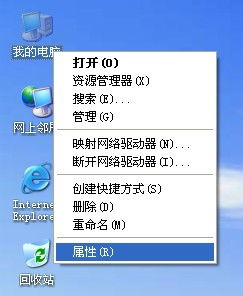
那么,如何检查电脑的系统位数呢?别急,下面我就为你介绍几款检查系统位数的利器,让你轻松上手!
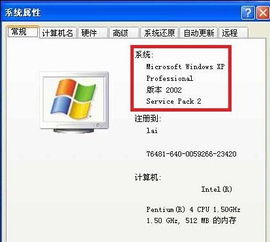
在Windows系统中,有一个非常实用的工具——系统信息工具。它就像电脑的“体检医生”,能帮你检查电脑的方方面面。
- Windows 10/8/7:点击“开始”菜单,找到“设置”,然后点击“系统”,再点击“关于”。在右侧的“系统类型”中,就能看到你的电脑是32位还是64位了。
- Windows XP:点击“开始”,右键点击“我的电脑”,选择“属性”。在“系统”页面中,就能看到“系统类型”了。
鲁大师是一款非常受欢迎的电脑检测软件,它不仅能帮你检查系统位数,还能检测电脑的硬件配置、温度等信息。
- 下载并安装鲁大师。
- 打开鲁大师,在主界面中找到“系统信息”选项。
- 在“系统信息”页面中,就能看到电脑的系统位数了。
DirectX诊断工具是微软官方提供的一款工具,主要用于检测DirectX相关的信息。
- 按下“Win + R”键,输入“dxdiag”并回车。
- 在“系统”页面中,就能看到“系统类型”了。
在Windows系统中,按下“Win + X”键,选择“任务管理器”。在“性能”页面中,找到“处理器”选项,就能看到电脑的处理器信息了。
在电脑启动时,按下“Del”键进入BIOS设置。在BIOS设置中,找到“CPU”或“Processor”选项,就能看到电脑的处理器信息了。
检查电脑的系统位数非常重要,它能帮助你:
- 选择合适的软件:有些软件只支持32位或64位操作系统,检查系统位数能让你选择合适的软件。
- 安装驱动程序:有些驱动程序只支持32位或64位操作系统,检查系统位数能让你安装合适的驱动程序。
- 提高电脑性能:64位操作系统能更好地利用电脑的硬件资源,提高电脑性能。
亲爱的电脑小白们,现在你学会如何检查电脑的系统位数了吗?赶快动手试试吧!相信通过这篇文章,你已经成为了电脑界的“小达人”。如果你还有其他问题,欢迎在评论区留言哦!让我们一起学习,共同进步吧!